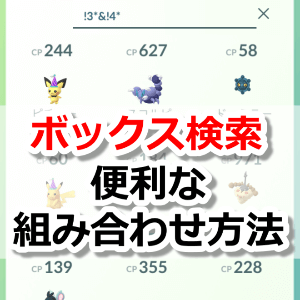
目次
ポケモンボックスで使える便利な組み合わせ検索方法まとめ
こちらの記事では、ポケモンボックスで活用できる便利な検索方法をご紹介しています。
ポケモンの個体値やCP、覚えている技などの様々な条件を組み合わせることで、手持ちのポケモンから目的のポケモンをより探しやすくなります。
トレーナーのみなさんが実際に利用している検索方法もご紹介しているので、ぜひ参考にして活用してみましょう!
ポケモンボックス検索方法一覧
まずは、ポケモンボックスで使える基本的な検索方法を確認しておきましょう。
| 条件 | 検索方法 |
|---|---|
| 図鑑No | 番号を入力 「○○○-○○○」で範囲指定 「-○○○」で上限指定 「○○○-」で下限指定 |
| ポケモン名 | 名前を入力 |
| ニックネーム | ニックネームを入力 |
| タイプ | タイプ名を入力 |
| 進化先 | 「+進化前ポケモンの名前」を入力 |
| 進化できるポケモン | 「進化」で検索 |
| 技 | 「@技名」で検索 |
| 技のタイプ | 「@技のタイプ」で検索 |
| 技の種類指定 | 通常技「@1技名」「@1技のタイプ」 ゲージ技「@2技名」「@2技のタイプ」 解放技「@3技名」「@3技のタイプ」 で検索 |
| CPで探す | 「cp○○○」と入力 「cp○○○-○○○」で範囲指定 「cp-○○○」で上限指定 「cp○○○-」で下限指定 |
| HPで探す | 「hp○○」と入力 「hp○○○-○○○」で範囲指定 「hp-○○○」で上限指定 「hp○○○-」で下限指定 |
| 天候ブースト中の技を覚えたポケモン | 「@天候」で検索 |
| 防衛ポケモン | 「ジムを守るポケモン」で検索 |
| 伝説ポケモン | 「伝説のポケモン」で検索 |
| 幻のポケモン | 「まぼろし」で検索 |
| 色違いのポケモン | 「色違い」で検索 |
| 「アローラのすがた」のポケモン | 「あろーら」で検索 |
| 交換で入手したポケモン | 「こうかん」で検索 |
| キラポケモン | 「キラ」で検索 |
| ベイビィポケモン | 「たまごのみ」で検索 |
| タマゴ孵化ポケモン | 「ふか」で検索 |
| 道具を使って進化できるポケモン | 「どうぐ」で検索 |
| コスチュームポケモン | 「とくべつ」で検索 |
| リーダー評価(個体値)別 | 0%-48.9%(0/45-22/45)「0*」 51.1%-64.4%(23/45-29/45)「1*」 66.7%-80%(30/45-36/45)「2*」 82.2%-97.8%(37/45-44/45)「3*」 100%(45/45)「4*」 で検索 |
| 性別 | オス「male」 メス「female」 性別なし「genderless」 で検索 |
| 2つ以上の条件を指定 (and検索) | 間に「&」か「|」を入力 |
| 2つの条件を同時に検索 (or検索) | 間に「,」「:」「;」のいずれかを入力 |
| 条件に該当しないポケモンを検索 (not検索) | 頭に「!」を入力 |
便利な組み合わせボックス検索方法一覧(&検索、or検索など)
こちらは、上記のボックス検索方法を組み合わせた活用方法の【例】です。
複数の条件を組み合わせることで、目的のポケモンをさらに探しやすくなります。
| 条件 | 検索方法 |
|---|---|
| 個体値80%以下(★2つ以下)のポケモン | 0*,1*,2* または !3*&!4* |
| 個体値82.2%以上(★3つ以上)のポケモン | 3*,4* または !0*&!1*&!2* |
| 個体値100%の●●タイプのポケモン | 4*&タイプ名 (ひらがなかカタカナかはタイプに準拠) |
| 個体値100%の●●タイプの伝説ポケモン | 4*&タイプ名&伝説のポケモン (ひらがなかカタカナかはタイプに準拠) |
| 個体値100%の色違いポケモン | 4*&色違い |
| スーパーリーグで使えるCP1500以下の「(技名)」を覚えたポケモン | cp-1500&@技名 (ひらがなかカタカナかは技に準拠) |
また、検索キーワードとポケモン名、またはポケモンの図鑑Noを「&」で繋いで入力することで、検索条件に該当する指定ポケモンのみを表示することができます。
※数字や記号は、すべて半角入力です。
例えば、コミュニティ・デイなどでポケモンを大量に捕獲した際に、上記の【例】ように「ポケモン名&0*,1*,2*」などと検索することで低個体値の指定ポケモンのみを表示できるので、まとめて博士に送りたいときに便利です。
新リーダー評価(ポケモンを調べてもらう)の個体値グラフ、表示の見方まとめ

2019年7月17日に変更された新しい「リーダー評価(ポケモンを調べてもらう)」の個体値グラフ、表示の見方については、下記記事でまとめています。
あわせてご確認ください。
スマホで辞書登録をしておくとさらに便利!

スマホ本体の「ユーザ辞書」や辞書登録を使ってよく使う検索キーワードを保存しておくと、指定した文字を入力したときに登録した検索キーワードを変換候補に表示させることができ、さらに便利です。
繰り返し使う検索条件があれば、ぜひ活用していきましょう。
「ユーザ辞書」や辞書登録の方法については、下記記事をご覧ください。
みんなが使っている便利なボックス検索方法は?
トレーナーのみなさんは、様々な組み合わせ条件でボックス検索を効率化されています。
こちらでいくつかご紹介するので、ぜひ参考にしてみましょう!
【訂正と補足】厳選ライン次第ですがどちらかがよさそうです
①「1*&ミズゴロウ」
→1桁を全て,2桁の67%網羅,0.8%で1桁,5.4%で2桁の可能性あり
【期待値高。効率よく厳選したい人向け】②「0*,1*,2*&ミズゴロウ」
→1桁&2桁を全て網羅,2.5%で2桁の可能性あり
【漏れなく2桁以上を厳選したい人向け】— しぶ @ポケモンGO (@shibuya319) July 17, 2019
というわけで辞書登録。
ここまで入力されてれば削ったり足すだけで除外選別がしやすくなる。#ポケモンGO pic.twitter.com/AndEcv1e8G— Team®️松前@岩宮ポケGO (@Matsumaz) July 17, 2019
伝説のポケモンも検索できるのね?
皆は何体居るのだろう?
自分12体だった。 pic.twitter.com/1yOwaJwQVM— кёёёёёёёёёёп (@keeeeeeeeeen5) July 17, 2019
まとめ
以上、便利なボックス検索方法をご紹介しました。
検索キーワードを複数組み合わせることで、より効率よく目的のポケモンを表示させることができるので、ぜひいろいろな検索を試してみましょう!
今回ご紹介した方法以外にも、「この検索方法も便利で使えるよ!」というものがあれば、ぜひコメントで教えてください。
ボックス検索機能の使い方まとめ

ポケモンボックスでの検索方法については、下記記事でまとめています。
知っておくと、より簡単に目的のポケモンを表示させることができますよ!
ぜひ確認してみてください。





コメント
ジムにおけるポケモンを検索するには?
3*,4*
便利だよね
何時間無駄にしてたんだろう
これがなくなったら引退するよ